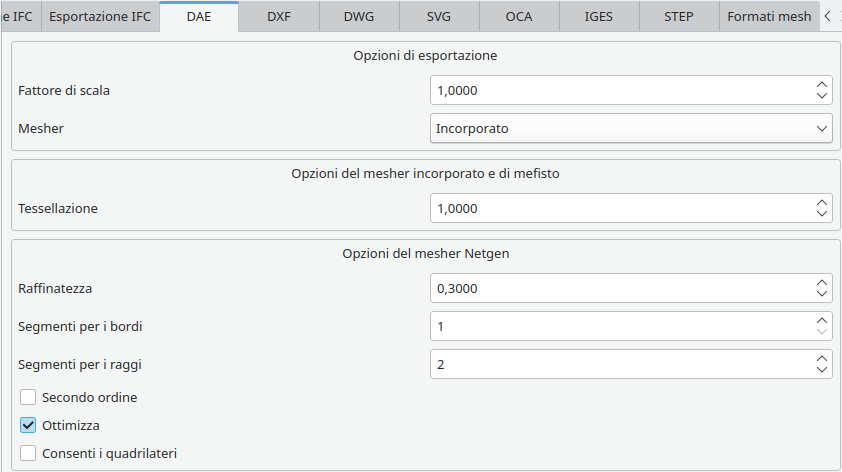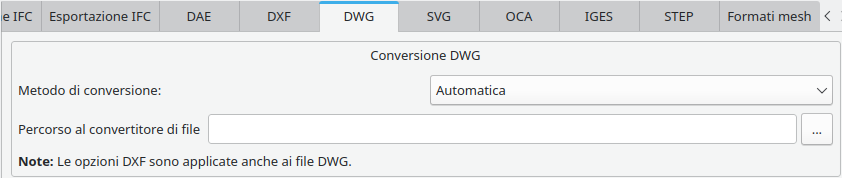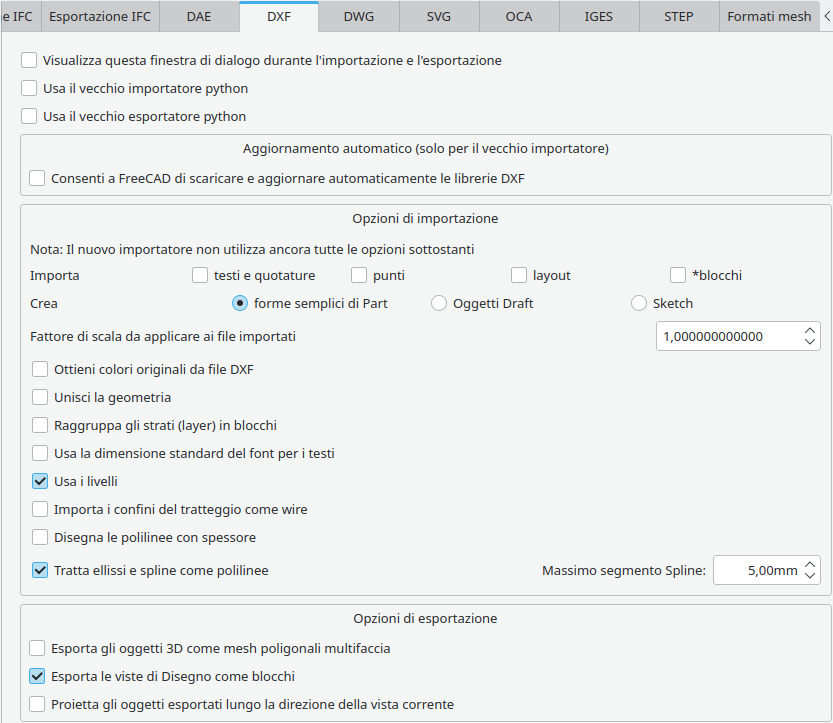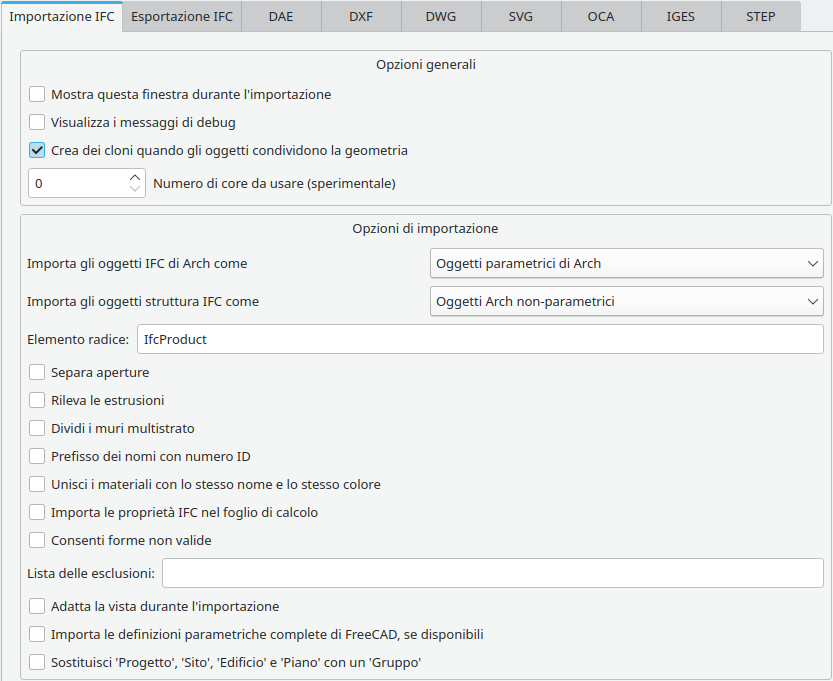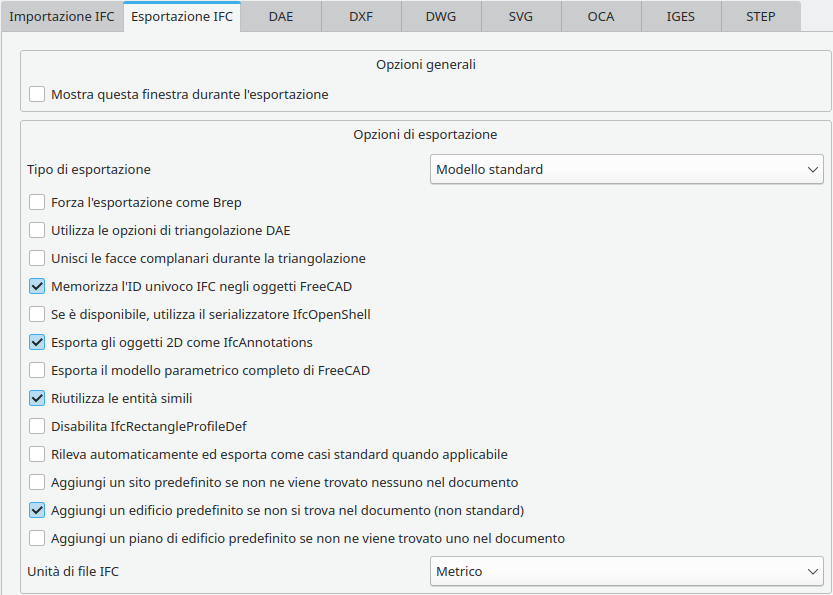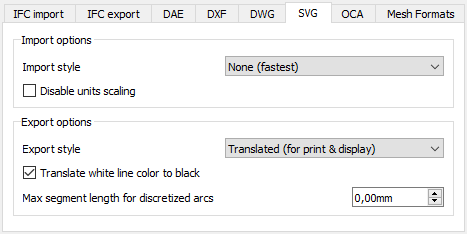Preferenze di Importa/Esporta
Introduzione
FreeCAD può importare ed esportare molti formati di file. Per alcuni formati esistono preferenze dedicate che si trovano nell'editor delle preferenze, nel menu Modifica → Preferenze → Import-Export.
Non tutte le schede delle preferenze di importazione ed esportazione sono disponibili di default. Per alcune bisogna caricare prima un determinato ambiente di lavoro.
Note
Pagine TechDraw
Le preferenze DXF e SVG elencate qui non vengono utilizzate dai comandi Esporta la pagina in SVG e
Esporta la pagina in DXF dell' Ambiente TechDraw
, o dall'opzione di esportazione di TechDraw: File → Esporta → Technical Drawing (*.svg *.dxf *.pdf).
file OpenSCAD
Le preferenze di importazione ed esportazione per i file OpenSCAD sono elencate in una posizione diversa nell'editor delle Preferenze. Vedere le Preferenze di OpenSCAD.
Correlazioni
Vedere le pagine seguenti per ulteriori informazioni:
- Importazione ed Esportazione: una tabella che elenca tutti i formati di file supportati.
- FreeCAD Howto Import Export: un elenco di tutorial che possono aiutare gli utenti a convertire i dati da un formato all'altro.
Preferenze disponibili
DAE
Il formato DAE (Digital Asset Exchange) Collada è un formato di file standard per lo scambio di dati Mesh. FreeCAD può importare mesh da file .dae ed esportare oggetti basati su Shape nel formato .dae.
Nota per gli utenti Linux: per gestire questo formato di file FreeCAD richiede il modulo pyCollada.
Per il formato DAE è possibile specificare quanto segue:
| Nome | Descrizione |
|---|---|
| Fattore di scala | Tutte le dimensioni nel file verranno ridimensionate con il fattore specificato. |
| Mesher | Imposta il programma di mesh da utilizzare. Se si utilizza Netgen, assicurarsi che sia disponibile. Questo può essere verificato utilizzando |
| Tessellazione | Il valore di tassellatura da utilizzare con il programma di meshing Builtin e Mefisto. |
| Raffinatezza | Il valore di valutazione da utilizzare per la mesh utilizzando Netgen. Questo valore descrive la velocità con cui diminuisce la dimensione della mesh. Il gradiente della dimensione della mesh locale h(x) è limitato da abs(Δh(x)) ≤ 1/valore.
|
| Segmenti per i bordi | Il numero massimo di segmenti per spigolo. |
| Segmenti per i raggi | Il numero di segmenti per raggio. |
| Secondo ordine | Consenti una mesh del secondo ordine. |
| Ottimizza | Consenti ottimizzazione. |
| Consenti i quadrilateri | Permette facce quadrilatere. |
DWG
DWG (dal disegno) è un formato di file binario proprietario, closed source per la memorizzazione di dati e metadati di progettazione 2D e 3D. FreeCAD richiede convertitori esterni per elaborare i file DWG.
Nota: Tutte le impostazioni per il formato file DXF si applicano anche a DWG.
Per il formato DWG è possibile specificare quanto segue:
| Nome | Descrizione |
|---|---|
| Metodo di conversione | Seleziona il convertitore DWG da utilizzare:
|
| Percorso al convertitore di file | FreeCAD proverà a trovare automaticamente il percorso del convertitore ODA su Linux e Windows. Se non riesce a trovarlo, o se stai usando macOS o un convertitore DWG diverso, devi specificare il percorso dell'eseguibile qui:
|
DXF
AutoCAD DXF (Drawing eXchange Format) è un formato proprietario per lo scambio di dati CAD tra AutoCAD e altri programmi.
Per il formato DXF è possibile specificare quanto segue:
| Nome | Descrizione |
|---|---|
| Visualizza questa finestra di dialogo durante l'importazione e l'esportazione | Se selezionato, questa finestra di dialogo delle preferenze verrà visualizzata durante l'importazione o l'esportazione di file DXF. |
| Usa il vecchio importatore python | Se selezionato, viene utilizzato l'importatore Python, altrimenti il più recente C++. L'importatore C++ è più veloce, ma non ha ancora tante funzionalità.
L'importatore Python utilizza la preferenza Modifica → Preferenze... → Draft → Impostazioni generali → Livello di precisione interno. Per un risultato di importazione accurato, impostare questo valore su 8 o superiore. |
| Usa il vecchio esportatore python | Se selezionato, viene utilizzato l'esportatore Python, altrimenti il più recente C++. L'esportatore C++ è più veloce, ma non ha ancora tante funzionalità. disponibile dalla versione 0.19 |
| Consenti a FreeCAD di scaricare e aggiornare automaticamente le librerie DXF | Selezionando questa opzione, consentirai a FreeCAD di scaricare il convertitore Python per l'importazione e l'esportazione DXF. Questo convertitore non può essere fornito in bundle con FreeCAD perché ha una licenza software diversa. |
| Importa | Seleziona cosa verrà importato.
Se testi e quotature è deselezionato, i testi e gli mtext non verranno importati. Se punti è deselezionato, i punti non verranno importati. Se layout è selezionato, verranno importati anche gli oggetti spazio carta. Selezionare *blocchi se si desidera importare anche i blocchi anonimi (che hanno nomi che iniziano con un *).. |
| Crea | Seleziona cosa verrà creato.
Se si seleziona forme semplici di Part, verranno creati solo oggetti parte standard. Questo è il più veloce. Se viene selezionato Oggetti Draft, gli oggetti Draft parametrici verranno creati quando possibile. Se si seleziona Sketch, gli schizzi verranno creati quando possibile. |
| Fattore di scala da applicare a file importati | Fattore di scala da applicare ai file DXF durante l'importazione. Il fattore è la conversione tra le unità del tuo file DXF e millimetri. Esempio: per i file in millimetri: 1, in centimetri: 10, in metri: 1000, in pollici: 25,4, in piedi: 304,8. |
| Ottieni colori originali da file DXF | Se selezionato, i colori verranno recuperati dagli oggetti DXF quando possibile. In caso contrario verranno applicati i colori predefiniti. |
| Unisci la geometria | Se selezionato, FreeCAD proverà a unire oggetti coincidenti in fili. Nota che questo può richiedere del tempo! |
| Raggruppa gli strati (layer) in blocchi | Se selezionato, gli oggetti degli stessi livelli verranno uniti in Blocchi Draft, che vengono visualizzati più velocemente, ma sono meno facilmente modificabili. |
| Usa la dimensione standard del font per i testi | Se selezionato, i testi importati avranno la dimensione standard del Testo Draft, invece della dimensione che hanno nel documento DXF. |
| Usa i livelli | Se selezionato, i livelli DXF verranno importati come Layer Draft. (disponibile dalla versione 0.19) |
| Importa i bordi del tratteggio come wire | Se selezionato, i bordi verranno convertiti in wire semplici. |
| Disegna le polilinee con spessore | Se selezionata, quando le polilinee hanno una larghezza definita, verranno disegnate come wire chiusi con la larghezza corretta. |
| Tratta ellissi e spline come polilinee | L'esportazione di ellissi e spline è scarsamente supportata. Utilizzare questa opzione per esportarli invece come polilinee.
L'impostazione Massimo segmento Spline è quindi la lunghezza massima di ciascuno dei segmenti di polilinea. Se è impostato su 0, l'intera spline viene trattata come un segmento rettilineo. |
| Esporta gli oggetti 3D come mesh poligonali multifaccia | Se selezionato, tutti gli oggetti contenenti facce verranno esportati come polifacce 3D. |
| Esporta le viste di Disegno come blocchi | Se questa opzione è selezionata, le viste di disegno verranno esportate come blocchi. Questo potrebbe non riuscire per i modelli post DXF R12. |
| Proietta gli oggetti esportati lungo la direzione della vista corrente | Se selezionato, gli oggetti esportati verranno proiettati per riflettere la direzione della vista corrente. Questa opzione funziona solo se viene utilizzato il vecchio esportatore python. |
IGES
Il formato di file Initial Graphics Exchange Specification (IGES) è un formato di file che consente lo scambio digitale di informazioni tra i sistemi CAD. Dopo la pubblicazione del formato di file STEP, lo sviluppo di IGES è stato interrotto nel 1996, ma è ancora supportato da molti programmi CAD. I file IGES hanno l'estensione .iges o .igs.
La scheda IGES viene visualizzata nelle preferenze solo se l'Ambiente Part, l'Ambiente PartDesign
o l'Ambiente OpenSCAD
è stato caricato nella sessione corrente di FreeCAD.
Per il formato IGES è possibile specificare quanto segue:
| Nome | Descrizione |
|---|---|
| Unità per l'esportazione IGES | Seleziona quale unità verrà utilizzata durante l'esportazione di file IGES. |
| Rappresenta solidi e shell come | Seleziona la modalità di output di solidi e shell.
Se Gruppi di Superfici accorciate (tipo 144) è selezionato, verranno esportati come superfici accorciate. Se si seleziona Solidi (tipo 186) e Shell (tipo 514) in Modalità B-REP, i solidi verranno esportati come solidi manifold B-Rep, gli shell come shells. |
| Salta le entità vuote | Se selezionato, le entità vuote non verranno importate. |
| Azienda | Se non è vuoto, il testo inserito verrà utilizzato nell'intestazione del file IGES per l'azienda. |
| Autore | Se non è vuoto, il testo inserito verrà utilizzato nell'intestazione del file IGES per l'autore. |
| Prodotto | Se non è vuoto, il testo inserito verrà utilizzato nell'intestazione del file IGES del prodotto. |
IFC
Industry Foundation Classes (IFC) è un formato ad ampia diffusione per lo scambio di dati tra le applicazioni BIM. È usato in architettura e ingegneria.
Nota per gli utenti Linux: per gestire questo formato di file FreeCAD richiede il Modulo IfcOpenShell.
Importazione IFC
Per l'importazione del formato IFC è possibile specificare quanto segue:
| Nome | Descrizione |
|---|---|
| Mostra questa finestra durante l'importazione | Se selezionata, questa finestra di dialogo delle preferenze verrà mostrata durante l'importazione di file IFC. |
| Visualizza i messaggi di debug | Mostra messaggi di debug dettagliati durante l'importazione e l'esportazione di file IFC nella Vista Report. |
| Crea dei cloni quando gli oggetti condividono la geometria | Gli oggetti IFC possono condividere una stessa definizione di geometria tra più oggetti, solo il loro posizionamento è diverso. Quando questa opzione è abilitata, i cloni vengono utilizzati per ottenere lo stesso risultato in FreeCAD. Un oggetto è l'oggetto base, gli altri sono cloni. |
| Numero di core da usare (sperimentale) | Specificare il numero di core della CPU da utilizzare per l'importazione IFC. Il numero massimo dovrebbe essere inferiore al numero di core effettivamente disponibili. Usa 0 per disabilitare questa funzione. disponibile dalla versione 0.19 |
| Importa gli oggetti IFC di Arch come | Cosa verrà creato in FreeCAD per gli oggetti IFC arch. |
| Importa gli oggetti struttura IFC come | Cosa verrà creato in FreeCAD per gli oggetti struttura IFC. |
| Elemento radice | Verranno importati solo i sottotipi dell'elemento specificato. Mantieni l'elemento predefinito IfcProduct per importare tutti gli elementi dell'edificio. |
| Separa aperture | Se selezionata, le aperture verranno importate come sottrazioni, altrimenti le forme dei muri avranno già le loro aperture sottratte. |
| Rileva le estrusioni | Se selezionato, l'importatore proverà a rilevare le estrusioni. Nota che questo potrebbe rallentare le cose. |
| Dividi i muri multistrato | Pareti divise composte da più strati. |
| Prefisso dei nomi con numero ID | Se selezionato, i nomi degli oggetti saranno preceduti dal numero IFC ID. |
| Unisci i materiali con lo stesso nome e lo stesso colore | Se nel file IFC vengono trovati più materiali con lo stesso nome, verranno trattati come uno. |
| Importa le proprietà IFC nel foglio di calcolo | Se selezionato, ogni oggetto avrà le sue Proprietà IFC memorizzate in un oggetto foglio di calcolo. |
| Consenti forme non valide | Se le forme non valide deselezionate non vengono importate. disponibile dalla versione 0.19 |
| Lista delle esclusioni | Un elenco separato da virgole di entità IFC da escludere dalle importazioni. |
| Adatta la vista durante l'importazione | Adatta la vista durante l'importazione sugli oggetti importati. Questo rallenterà l'importazione, ma si può guardare l'importazione. |
| Importa le definizioni parametriche complete di FreeCAD, se disponibili | Crea un modello parametrico completo durante l'importazione utilizzando le proprietà dell'oggetto FreeCAD memorizzate.
Per ottenere le proprietà di FreeCAD, il modello deve essere stato esportato utilizzando l'opzione Esporta il modello parametrico completo di FreeCAD. disponibile dalla versione 0.19 |
| Sostituisci 'Progetto', 'Sito', 'Edificio' e 'Piano' con un 'Gruppo' | Se selezionato, i gruppi verranno utilizzati per sostituire gli oggetti menzionati. disponibile dalla versione 0.19 |
Esportazione IFC
Per l'esportazione del formato IFC è possibile specificare quanto segue:
| Nome | Descrizione |
|---|---|
| Mostra questa finestra durante l'esportazione | Se selezionata, questa finestra di dialogo delle preferenze verrà mostrata durante l'esportazione di file IFC. |
| Tipo di esportazione | Selezionare come esportare il modello: come Modello standard, Analisi strutturale o Standard + strutturale. disponibile dalla versione 0.19 |
| Forza l'esportazione come Brep | Ad alcuni visualizzatori IFC non piacciono gli oggetti esportati come estrusioni. Usalo per forzare l'esportazione di tutti gli oggetti come geometria BREP. Ma evita di esportare come Brep se possibile poiché ciò rende gli oggetti non parametrici. |
| Utilizza le opzioni di triangolazione DAE | Utilizzare le opzioni di triangolazione impostate nella pagina delle opzioni DAE. |
| Unisci le facce complanari durante la triangolazione | Le forme curve che non possono essere rappresentate come curve in IFC e vengono scomposte in facce piatte. Se questa opzione è selezionata, vengono eseguiti alcuni calcoli aggiuntivi per unire le facce complanari. |
| Memorizza l'ID univoco IFC negli oggetti FreeCAD | Quando si esportano oggetti senza un ID univoco (UID), l'UID generato verrà archiviato all'interno del Oggetto di FreeCAD da riutilizzare la prossima volta che l'oggetto viene esportato. Ciò porta a differenze minori tra le versioni dei file. |
| Se è disponibile, utilizza il serializzatore ifcOpenShell | IFCOpenShell è una libreria per i file IFC. La sua funzionalità "serializzatore" può produrre geometrie IFC valide da forme OCC.
Si noti che questa è ancora una funzionalità sperimentale. |
| Esporta gli oggetti 2D come IfcAnnotations | Se selezionato, gli oggetti 2D verranno esportati come IfcAnnotation. |
| Esporta il modello parametrico completo di FreeCAD | Se selezionato, tutte le proprietà degli oggetti di FreeCAD verranno memorizzate all'interno degli oggetti esportati, consentendo di ricreare un modello parametrico completo al momento della reimportazione utilizzando l'opzioneImporta le definizioni parametriche complete di FreeCAD, se disponibili. |
| Riutilizza le entità simili | Se selezionato, entità simili verranno utilizzate solo una volta nel file, se possibile. Ciò può ridurre notevolmente le dimensioni del file, ma lo renderà meno facilmente leggibile. |
| Disabilita IfcRectangleProfileDef | Quando possibile, gli oggetti IFC che sono rettangoli estrusi verranno esportati come IfcRectangleProfileDef. Per le applicazioni che hanno problemi con l'importazione di queste entità, selezionare questa opzione per assicurarsi che tutti i profili vengano invece esportati come IfcArbitraryClosedProfileDef. |
| Rileva automaticamente ed esporta come casi standard quando applicabile | Alcuni tipi di IFC come IfcWall o /RELEASE/IFC4/ADD1/HTML/schema/ifcsharedbldgelements/lexical/ifcbeam.htm IfcBeam hanno versioni standard speciali come lexical/ifcwallstandardcase.htm IfcWallStandardCase o IfcBeamStandardCase. Se questa opzione è selezionata, FreeCAD esporterà automaticamente tali oggetti come casi standard quando vengono soddisfatte le condizioni necessarie. disponibile dalla versione 0.19 |
| Aggiungi un sito predefinito se non si trova nel documento (non standard) | Quando si esporta un file IFC, se non viene trovato alcun sito nel documento FreeCAD, ne viene aggiunto uno predefinito. Un sito non è obbligatorio secondo lo standard IFC, ma è prassi comune averne almeno uno nel file. disponibile dalla versione 0.19 |
| Aggiungi un edificio predefinito se non si trova nel documento (non standard) | Quando si esporta un file IFC, se non viene trovato alcun edificio nel documento FreeCAD, ne viene aggiunto uno predefinito.
Attenzione: Lo standard IFC richiede almeno un edificio in ogni file. Disattivando questa opzione, si produrrà un file IFC non standard. Tuttavia, in FreeCAD riteniamo che avere un edificio non dovrebbe essere obbligatorio e questa opzione è lì per avere la possibilità di dimostrare il nostro punto di vista. disponibile dalla versione 0.19 |
| Aggiungi un edificio predefinito se non si trova nel documento (non standard) | Quando si esporta un file IFC, se nel documento FreeCAD non viene trovato alcun piano di un edificio, ne viene aggiunto uno predefinito. Un piano di un edificio non è obbligatorio secondo lo standard IFC, ma è prassi comune averne almeno uno nel fascicolo. disponibile dalla versione 0.19 |
| Unità di file IFC | Seleziona quali unità verranno utilizzate durante l'esportazione di file IFC. disponibile dalla versione 0.19 |
INP
INP è il formato del file di input per il software FEM Abaqus. Viene utilizzato per il risolutore CalculiX nell'Ambiente FEM .
La scheda INP viene mostrata nelle preferenze solo se l'Ambiente FEM è stato caricato nella sessione corrente di FreeCAD.
Per il formato INP è possibile specificare quanto segue:
| Nome | Descrizione |
|---|---|
| Quali elementi di mesh da esportare | Seleziona quali elementi mesh devono essere esportati.
Se è selezionato Tutti, tutti gli elementi verranno esportati. Se viene selezionato Massimo, verranno esportati solo gli elementi più alti. Ciò significa volumi per una mesh volumetrica e facce per una mesh shell. Se si seleziona FEM, verranno esportati solo gli elementi FEM. Ciò significa solo spigoli non appartenenti a facce e facce non appartenenti a volumi. |
| Esporta dati gruppo | Se selezionato, vengono esportati anche i gruppi di mesh. Ogni vincolo e, se sono presenti materiali diversi, il materiale costituito da due gruppi di mesh, facce e nodi a cui viene applicato il vincolo o il materiale. |
Formati mesh
Le mesh sono un tipo speciale di oggetto 3D, composto da facce triangolari collegate ai loro vertici e bordi. Sono ampiamente utilizzati nella produzione additiva. FreeCAD fornisce l'Ambiente Mesh per creare e gestire le mesh.
FreeCAD supporta diversi formati di file mesh.
La scheda Formati mesh viene visualizzata nelle preferenze solo se l'Ambiente Mesh è stato caricato nella sessione corrente di FreeCAD.
Per i formati Mesh è possibile specificare quanto segue:
| Nome | Descrizione |
|---|---|
| Massima deviazione della maglia | Specifica della deviazione massima tra la mesh e l'oggetto. |
| Esporta i file AMF utilizzando la compressione | Se selezionata, la compressione ZIP viene utilizzata durante la scrittura di un file mesh in formato AMF. |
| Larghezza | Larghezza della pagina dell'asintoto. disponibile dalla versione 0.19 |
| Altezza | Altezza della pagina dell'asintoto. disponibile dalla versione 0.19 |
OCA
Il formato di file OCA è un progetto della comunità per creare un formato di file CAD gratuito, semplice e aperto. OCA è in gran parte basato sul formato file GCAD generato da gCAD3D. Entrambi i formati possono essere importati in FreeCAD e i file OCA esportati da FreeCAD possono essere aperti in gCAD3D.
Per il formato OCA è possibile specificare quanto segue:
| Nome | Descrizione |
|---|---|
| Importa aree OCA | Se selezionato, verranno importate anche le aree (facce 3D). |
STEP
Il formato di file Standard for The Exchange of Product model data (STEP) è uno standard ISO per la rappresentazione interpretabile da computer e lo scambio di informazioni sulla produzione del prodotto. STEP è comunemente usato per scambiare dati 3D tra software CAD. I file STEP hanno l'estensione .step o .stp. Per i file compressi viene utilizzata l'estensione .stpz.
La scheda STEP viene visualizzata nelle preferenze solo se l'Ambiente Part , l'Ambiente PartDesign
o l'Ambiente OpenSCAD
è stato caricato nella sessione corrente di FreeCAD.
Per il formato STEP è possibile specificare quanto segue:
| Nome | Descrizione |
|---|---|
| Unità per l'esportazione STEP | Selezionare quali unità verranno utilizzate durante l'esportazione di file STEP. |
| Scrivi curve rispetto al sistema di riferimento della superficie | Se selezionato, le curve parametriche (curve nello spazio parametrico delle superfici) verranno scritte nel file STEP. Deselezionare l'opzione può essere utile per ridurre al minimo le dimensioni del file STEP risultante. |
| Esporta oggetti invisibili | Deseleziona questa opzione per saltare l'oggetto invisibile durante l'esportazione, utile per le applicazioni CAD che non supportano lo stile STEP dell'invisibilità. disponibile dalla versione 0.19 |
| Esporta posizionamento singolo oggetto | Seleziona questa opzione per mantenere le informazioni sul posizionamento durante l'esportazione di un singolo oggetto. Tieni presente che quando reimporti il file STEP, il posizionamento verrà codificato nella geometria della forma, invece di mantenerlo all'interno della proprietà Placement. disponibile dalla versione 0.19 |
| Utilizzare l'esportatore precedente | Usa il vecchio esportatore. disponibile dalla versione 0.19 |
| Schema | Selezionare il protocollo dell'applicazione STEP (AP) da utilizzare per l'esportazione.
AP 203 è il protocollo per la progettazione 3D controllata di configurazione di parti meccaniche e assiemi. AP 214 è il protocollo per i dati fondamentali per i processi di progettazione meccanica automobilistica. |
| Attiva l'unione di composti STEP | Se selezionata, verrà eseguita un'unione di compound durante la lettura del file. Questo è più lento ma si traduce in dettagli più elevati. |
| Usa LinkGroup | Seleziona questa opzione per utilizzare i contenitori del gruppo App::LinkGroup invece dei contenitori del gruppo App::Part. disponibile dalla versione 0.19 |
| Importa oggetti invisibili | Selezionarlo per importare oggetti invisibili. disponibile dalla versione 0.19 |
| Riduci il numero di oggetti | Riduci il numero di oggetti utilizzando le matrici di collegamento. disponibile dalla versione 0.19 |
| Espandi forma composta | Espandi le forme composte con più solidi. disponibile dalla versione 0.19 |
| Mostra barra di avanzamento durante l'importazione | Mostra una barra di avanzamento durante l'importazione. disponibile dalla versione 0.19 |
| Ignora nomi istanza | Non utilizzare nomi di istanza. Utile per alcuni file STEP legacy con nomi di istanza generati automaticamente non significativi. disponibile dalla versione 0.19 |
| Modalità | Seleziona la struttura del documento richiesta. disponibile dalla versione 0.19
Single document Assembly per document Assembly per document in sub-directory Object per document Object per document in sub-directory |
| Company | If not empty, the entered text will be used in the STEP file header for the company. |
| Author | If not empty, the entered text will be used in the STEP file header for the author. |
| Product | If not empty, the entered text will be used in the STEP file header for the product. |
SVG
Scalable Vector Graphics (SVG) is a vector image format for two-dimensional graphics. A vector image can be scaled to any size without losing its shape or details. An SVG image can be converted to bitmap formats like PNG or JPEG for printing.
For the SVG format you can specify the following:
| Name | Description |
|---|---|
| Import style | Select how SVG object colors and line widths will be imported.
If None (fastest) is selected no color or line width settings will be imported. If Use default color and linewidth is selected FreeCAD will use its default color and line width. If Original color and linewidth is selected FreeCAD will use the color and linewidth from the SVG objects. |
| Disable units scaling | If checked, no unit conversion will occur. One unit in the SVG file will translate as one millimeter. |
| Export style | Select how Sketches are exported to SVG.
If Translated (for print & display) is selected, SVG objects are encapsulated in a group that is scaled and moved to the correct place in the SVG document to fit into a printable area. If Raw (for CAM) is selected, SVG objects are placed as they are - at the same coordinates as in the FreeCAD model (1:1 export). |
| Translate white line color to black | If checked, all white lines will appear in black in the SVG for better readability against white backgrounds. |
| Max segment length for discretized arcs | Versions of Open CASCADE older than version 6.8 don't support arc projection. In this case arcs will be discretized into small line segments. This value is the maximum segment length. |
VTK
The Visualization Toolkit (VTK) is an open-source, freely available software system for 3D computer graphics, image processing and visualization. VTK files are used by the FEM Workbench for the post processing of simulation results.
The tab VTK is only shown in the preferences if the FEM Workbench has been loaded in the current FreeCAD session.
For the VTK format you can specify the following:
| Name | Description |
|---|---|
| Which object to import into | Select what objects should be imported.
If VTK result object is selected, a FreeCAD FEM VTK result object will be imported (equals to the object which was exported). If FEM mesh object is selected, the results in the VTK file will be omitted, only the mesh data will be imported and a FreeCAD FEM mesh object will be created. If FreeCAD result object is selected, the imported data will be converted into a FreeCAD FEM Result object. Note: this setting needs the exact result component names and thus it only works properly with VTK files exported from FreeCAD. |
- Getting started
- Installation: Download, Windows, Linux, Mac, Additional components, Docker, AppImage, Ubuntu Snap
- Basics: About FreeCAD, Interface, Mouse navigation, Selection methods, Object name, Preferences, Workbenches, Document structure, Properties, Help FreeCAD, Donate
- Help: Tutorials, Video tutorials
- Workbenches: Std Base, Assembly, BIM, CAM, Draft, FEM, Inspection, Mesh, OpenSCAD, Part, PartDesign, Points, Reverse Engineering, Robot, Sketcher, Spreadsheet, Surface, TechDraw, Test Framework
- Hubs: User hub, Power users hub, Developer hub